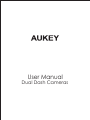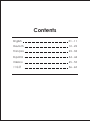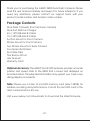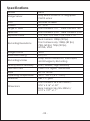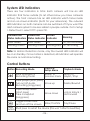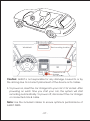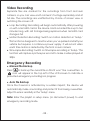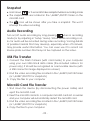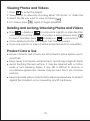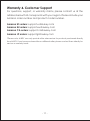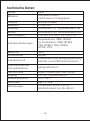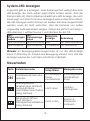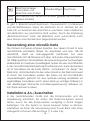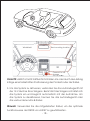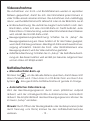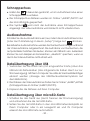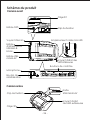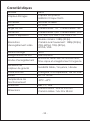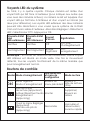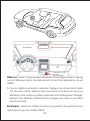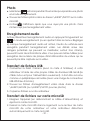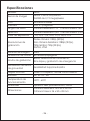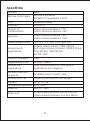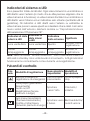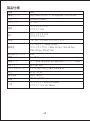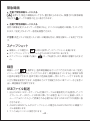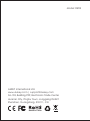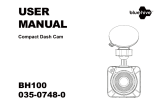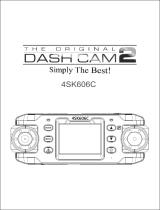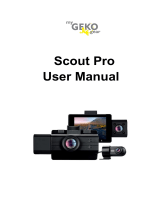La page est en cours de chargement...

Contents
English
01 - 11
Italiano
45 - 55
56 - 65
Deutsch
12 - 22
Français
23 - 33
Español
34 - 44
La page est en cours de chargement...
La page est en cours de chargement...
La page est en cours de chargement...
La page est en cours de chargement...
La page est en cours de chargement...
La page est en cours de chargement...
La page est en cours de chargement...
La page est en cours de chargement...
La page est en cours de chargement...
La page est en cours de chargement...
La page est en cours de chargement...
La page est en cours de chargement...
La page est en cours de chargement...
La page est en cours de chargement...
La page est en cours de chargement...
La page est en cours de chargement...
La page est en cours de chargement...
La page est en cours de chargement...
La page est en cours de chargement...
La page est en cours de chargement...
La page est en cours de chargement...
La page est en cours de chargement...

Nous vous remercions pour l’achat de la double Dash Cam AUKEY
DR03. Veuillez lire attentivement ce manuel d’utilisation et conservez-le
pour vous y référer ultérieurement. Si vous avez besoin d'aide, veuillez
contacter notre équipe d'assistance en fournissant le numéro de
modèle du produit ainsi que le numéro de commande Amazon.
Contenu de la boîte
Double Dash Cam (caméra avant et arrière)
Chargeur de voiture à double port USB
Câble USB mini-B de 4m de long
Câble USB mini-B de 7m de long
Support à ventouse pour caméra avant
Fixation adhésive pour caméra avant
Deux fixations adhésives pour caméra arrière
Quatre adhésifs 3M de rechange
Six serre-câbles
Outil d'enlèvement de bordures
Manuel d’utilisation
Carte de garantie
Accessoire optionnel: l'antenne GPS AUKEY GM-32 fournit au DR03 des
données précises de position et de vitesse qui sont sauvegardées et
affichées sur les vidéos enregistrées. Ces renseignements supplémentaires
peuvent appuyer votre dossier en cas de conflit ou d'incident de conduite.
Remarque: utilisez une carte mémoire microSD Class 10 (max 128Go)
pour un enregistrement et des performances optimaux. Formatez la
carte microSD dans la Dash Cam avant la première utilisation.
Rendez-vous sur www.aukey.com/downloadspour télécharger le dernier
firmware.
- 23 -

- 24 -
Sortie
USB mini-B AV
Voyant d'état
des LED extérieures
Objectif
Clip de fixation
Schéma du produit
Caméra avant
Caméra arrière
Entrée
d'alimentation
USB Mini-B
Voyant d'écran
Ecran
Entrée GPS
Objectif
Entrée USB
mini-B AV
Microphone
Bouton de
réinitialisation
Emplacement carte microSD
Voyant d'état des
LED intérieures
Clip de fixation
Boutons de contrôle

- 25 -
Caractéristiques
Modèle
Capteur d'images
Valeur d’exposition
Résolutions
d'enregistrement vidéo
Dimensions
Matériaux
Température de
fonctionnement
ABS, PC, vitre
-20°C - 65°C
Format d'image
Enregistrement du son
Modes d’enregistrement
Carte microSD
Entrée
Catégorie 10 ou supérieure, 128 Go max.
DC 5V 1A–2A
Processeur
Écran
Angle de vue
Ouverture
Novatek NT96663
2.7" LCD
Caméra avant: 170° Caméra arrière: 160°
Caméra avant: f/2.0 Caméra arrière: f/2.0
-1.0, -2/3, -1/3, +0.0, +1/3, +2/3, +1.0
JPEG
Marche/Arrêt
En boucle, détecteur de mouvements,
Time-Lapse et enregistrement d’urgence
Sensibilité faible / moyenne / élevée
Double caméra: 1080p (30 fps)
Caméra avant seulement: 1080p (30 fps),
720p (60 fps), 720p (30 fps),
WVGA, VGA
Caméra avant: 96x 55 x 39mm
Caméra arrière: 54 x 50 x 28mm
DR03
Capteur Sony Exmor
IMX323 2.19-Mpx CMOS
Sensibilité du
capteur de gravité

- 26 -
Voyants LED du système
Au total, il y a quatre voyants. Chaque caméra est dotée d'un
voyant LED qui fait face à l'extérieur (pour indiquer aux autres que
vous avez des caméras actives). La caméra avant est équipée d'un
voyant LED qui fait face à l'intérieur et d'un voyant sur l'écran (les
deux pour référence). Les voyants LED extérieurs des deux caméras
peuvent être désactivés si vous voulez que le système de la Dash
Cam soit moins visible à l'extérieur. Allez dans Réglages > Détecter la
LED > Sélectionner Off > Appuyer sur OK.
Remarque: En mode de détection de mouvement, seul le voyant
LED intérieur est allumé en mode veille. Une fois le mouvement
détecté, tous les voyants fonctionnent de la même manière que
pour l'enregistrement normal.
Boutons de contrôle
Voyants d'état
des
LED extérieures
Voyants d'état
des
LED intérieures
Voyant
d'écran
Signification
Vert fixe
Vert clignotant Vert clignotant
Vert fixe Off
Rouge
clignotant
On;
enregistrement
On; pas
d’enregistrement
Bouton
Descendre
Mode Lecture
Liste de lecture
et menu de
configuration
Mode d’enregistrement
Monter
Revenir au
menu précédent
Entrer Urgence
Mode d’enregistrement
Afficher la liste
de lecture (Appui bref)
Activer/désactiver l'audio
Enregistrement
(appui long)
Ouvrir le menu Réglages
(Appui bref)
Prendre une photo
(appui long)
Supprimer/
Revenir en
arrière
Verrouiller et
déverrouiller /
Avance rapide
Revenir à
Liste de lecture
/Stop

- 27 -
Il y a 3 options d'affichage de l'écran: vue double, caméra avant et
caméra arrière. Lorsque la Dash Cam est sous tension, appuyez sur le
bouton OK pour changer de vue ou éteindre l'écran (l'enregistrement
continue). Le réglage de la fonction Economiseur d'écran peut
également être utilisé pour éteindre automatiquement l'écran après 1
ou 3 minutes.
Utilisation d'une carte microSD
L'appareil photo n'inclut pas de stockage interne et nécessite une
carte microSD (Classe 10+ recommandée et 128 Go max pris en
charge) pour fonctionner. Une carte microSD de 128 Go devrait
stocker plus de 16 heures d'enregistrements 1080p. Utilisez une carte
de marque de haute qualité pour une fiabilité maximale. Insérez une
carte microSD dans le logement de carte microSD de la caméra
avant. Plus tard, lorsque la caméra est allumée, formatez-la (option «
Format» dans «Réglages») pour préparer la carte pour la première
utilisation dans la Dash Cam. Le formatage efface définitivement
toutes les données de la carte microSD. Pour de meilleures
performances, formatez périodiquement (après avoir sauvegardé
tous les fichiers importants). La fonction Avertissement de format
dans les réglages peut être activée pour vous rappeler de le faire.
Installation et mise en marche/arrêt
Le schéma ci-dessous montre les pièces et la manière exacte dont
les câbles doivent être connectés. Vous pouvez brancher et tester le
système de la Dash Cam avant de l'installer correctement et pour
longtemps dans votre véhicule. Pour un test pratique à la maison,
une batterie externe ou un chargeur mural avec un port USB de 1A
ou 2A peut être utilisé à la place du chargeur de voiture.
Bouton
de réinitialisation
Basculer l'affichage de
l'écran et éteindre l'écran
Appuyez brièvement pour redémarrer l'appareil
(cela n'affectera pas les fichiers enregistrés).
Entrée/Confirmer
Lecture/Pause

- 28 -
Pour des performances optimales, installez la caméra avant/arrière
AUKEY DR03 dans le centre supérieur de votre pare-brise avant/ar-
rière, face à l'avant/arrière. Pour la caméra avant, utilisez soit la
fixation par autocollant, soit la fixation par ventouse. Les deux ont des
réglages d'inclinaison et de pivotement séparés. La caméra de recul
est montée avec son support adhésif en position fixe (vous trouverez
également une pièce de rechange). Cette caméra possède un
objectif inclinable pour s'adapter à tout angle de pare-brise arrière.
Utilisez le câble Mini-B de 7m pour connecter les deux caméras. Le
connecteur mini-B en forme de L se branche sur l'entrée AV Mini-B
de la caméra avant et l'autre extrémité sur la sortie AV Mini-B de la
caméra arrière.
Connectez le câble USB Mini-B de 4m (avec un connecteur USB-A
standard à une extrémité) à l'un des ports du chargeur de voiture et
à l'entrée d'alimentation Mini-B de la caméra avant.
Le cheminement des câbles doit être tel qu'illustré dans les deux
schémas suivants. Utilisez les clips de câble pour fixer les deux câbles
de manière pratique et sûre. Un outil d'enlèvement de bordures est
inclus pour dissimuler les câbles derrière la bordure et le revêtement
pour une finition plus soignée.
1.
2.
3.
4.
Caméra avant
Chargeur
de voiture à double port USB Caméra arrière
Câble USB mini-B de 4m de long Câble USB mini-B de 7m de long

- 29 -
Pour les mettre sous tension, insérez le chargeur de voiture dans la prise
12V de votre voiture. Après la mise sous tension à chaque fois que vous
démarrez votre voiture, le système démarre automatiquement l'enregis-
trement. Pour éteindre, débranchez le chargeur de voiture ou le câble
mini-B connecté.
Remarque: utilisez les câbles fournis pour garantir des performances
optimales du produit AUKEY DR03.
5.
Attention: AUKEY n'est pas responsable des dommages causés à l'airbag
ou par l’airbag en raison d'un placement incorrect de l'appareil ou de ses
câbles.
Windshield
Best mounting location
Connect to car
charger

- 30 -
Enregistrement en boucle : l'enregistrement commencera automa-
tiquement après la mise sous tension avec une carte microSD dans
l'appareil. Chaque fichier enregistré peut durer jusqu'à dix minutes, les
anciennes séquences étant remplacées lorsque la mémoire de la
carte microSD est pleine.
Enregistrement de détection de mouvement: activez l'enregistrement
par détection de mouvements dans le menu Réglages. Cette fonction
est conçue pour surveiller lorsque vous avez garé et quitté votre
véhicule, mais la caméra nécessite alors une alimentation électrique
continue. Elle enregistrera la vidéo chaque fois qu'un mouvement est
détecté par la caméra avant ou arrière.
Enregistrement Time-Lapse: activez l'enregistrement Time-Lapse dans
le menu Réglages. Cette fonction permet de capturer une image par
seconde pour réaliser une vidéo lue à 30 fps.
●
●
●
Enregistrement vidéo
Des fichiers séparés sont créés pour les enregistrements à partir des
caméras avant et arrière, de sorte que vous puissiez visionner les images de
chaque caméra séparément et en taille réelle. Les enregistrements ne sont
pas affectés par le choix de l'affichage de l'écran ou l'extinction de l'écran.
Enregistrement d’urgence
● Sauvegarde manuelle des fichiers
Appuyez sur pour sauvegarder le fichier actuel afin qu'il ne soit pas
écrasé. Une icône apparaîtra en haut à gauche de l'écran LCD pour
indiquer qu'un enregistrement d'urgence protégé est en cours.
●
Sauvegarde automatique des fichiers
Une fois que le capteur G est activé par un choc soudain, l'appareil
effectue automatiquement un enregistrement et le protège contre
l'écrasement. Régler la sensibilité du capteur G dans le menu Réglages.
Remarque: Entrez dans le menu de sélection ou de configuration (ou
débranchez l'alimentation) pour mettre fin au mode d'enregistrement
d'urgence.

- 31 -
Maintenez enfoncé pendant 3 secondes pour prendre une photo
en mode enregistrement.
Trouvez les fichiers photos dans le dossier \AUKEY\PHOTO sur la carte
microSD
L'icône s'affichera après que vous ayez pris une photo. Cela
n'interrompt pas l'enregistrement vidéo.
Enregistrement audio
Activer/désactiver l'enregistrement audio en appuyant longuement sur
en mode enregistrement (ou en ajustant dans le menu «Réglages
»). Lorsque l'enregistrement audio est activé, l'audio du véhicule sera
enregistré pendant l'enregistrement vidéo. Les détails oraux des
dangers potentiels qui peuvent se manifester, surtout hors champ,
peuvent fournir des informations utiles. Vous pouvez même l'utiliser pour
enregistrer des numéros de plaque d'immatriculation de voiture qui ne
peuvent pas être capturés sur la vidéo.
Transfert de fichiers USB
●
●
●
Connectez la Dash Camera (avec la carte à l'intérieur) à votre
ordinateur à l'aide de votre propre câble de données USB mini-B (le
câble inclus est pour l'alimentation seulement). Il doit être reconnu
comme un périphérique amovible (avec une image de connecteur
USB affichée à l'écran).
Trouvez les fichiers d'enregistrement vidéo situés dans le dossier
\AUKEY\MOVIE (ou \AUKEY\PHOTO pour les photos)
Copiez les fichiers sur votre ordinateur
1.
2.
3.
Photo
Eteignez l'appareil (en débranchant le câble d'alimentation) et
éjectez la carte microSD.
Insérez la carte microSD dans le logement ou le lecteur de carte
microSD de votre ordinateur et votre ordinateur détectera
automatiquement la carte microSD
1.
2.
Transfert de fichiers sur carte microSD

- 32 -
Appuyez sur pour accéder à la liste de lecture.
Visionnez des photos ou des vidéos en choisissant «Fichier photo»
ou «Fichier vidéo»
Sélectionnez le fichier que vous voulez visualiser et appuyez sur
Pour les vidéos, appuyez à nouveau sur pour démarrer la lecture.
1.
2.
3.
4.
Appuyez sur pour supprimer ou pour verrouiller/déverrouiller
un fichier photo ou vidéo après l'avoir sélectionné dans la liste de
lecture. Si une vidéo est en cours de lecture, appuyez sur pour
l'arrêter, puis appuyez sur pour l'effacer ou sur pour verrouiller
/déverrouiller.
Une fois supprimées, les photos et les vidéos ne peuvent pas être
récupérées.
Si vous verrouillez une photo ou une vidéo, elle sera protégée et
ne sera pas écrasée.
●
●
●
Assurez-vous que les caméras et les supports sont solidement fixés
avant utilisation afin d'éviter les chutes.
Tenir à l'écart des liquides, de la chaleur extrême et des champs
magnétiques puissants.
Évitez de toucher la surface de l'objectif. Elle peut être nettoyée à
l'aide d'un coton-tige ou d'une lingette pour objectifs. Si la saleté
est difficile à enlever, il est possible d'utiliser un nettoyant à lunettes
non abrasif. Ne pas utiliser de solutions corrosives.
●
●
●
Trouvez les fichiers d'enregistrement vidéo situés dans le dossier
\AUKEY\MOVIE (ou \AUKEY\PHOTO pour les photos)
Copiez les fichiers sur votre ordinateur
3.
4.
Visualisation des photos et vidéos
Suppression et verrouillage/déverrouillage des photos
et vidéos
Entretien du produit et utilisation

- 33 -
Sauvegardez les vidéos et photos importantes ailleurs pour vous
protéger contre la corruption de fichiers ou la perte causée par un
problème de carte SD.
●
Garantie et service client
Pour toute question, assistance ou demande de garantie, veuillez
nous contacter à l'une des adresses ci-dessous correspondant à
votre région. Veuillez fournir votre numéro de commande Amazon
ainsi que le numéro de modèle du produit.
Commandes sur Amazon US: [email protected]
Commandes sur Amazon Europe: [email protected]
Commandes sur Amazon Canada: [email protected]
Commandes sur Amazon Japon: [email protected]
* Veuillez noter qu’AUKEY ne peut fournir un service après-vente que pour les produits achetés
directement via AUKEY. Si vous avez acheté votre produit AUKEY via un vendeur différent,
veuillez contacter directement ce vendeur pour les questions de maintenance et de
garantie.
La page est en cours de chargement...
La page est en cours de chargement...
La page est en cours de chargement...
La page est en cours de chargement...
La page est en cours de chargement...
La page est en cours de chargement...
La page est en cours de chargement...
La page est en cours de chargement...
La page est en cours de chargement...
La page est en cours de chargement...
La page est en cours de chargement...
La page est en cours de chargement...
La page est en cours de chargement...
La page est en cours de chargement...
La page est en cours de chargement...
La page est en cours de chargement...
La page est en cours de chargement...
La page est en cours de chargement...
La page est en cours de chargement...
La page est en cours de chargement...
La page est en cours de chargement...
La page est en cours de chargement...
La page est en cours de chargement...
La page est en cours de chargement...
La page est en cours de chargement...
La page est en cours de chargement...
La page est en cours de chargement...
La page est en cours de chargement...
La page est en cours de chargement...
La page est en cours de chargement...
La page est en cours de chargement...
La page est en cours de chargement...
La page est en cours de chargement...
-
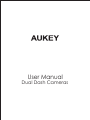 1
1
-
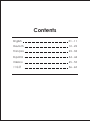 2
2
-
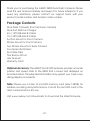 3
3
-
 4
4
-
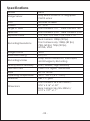 5
5
-
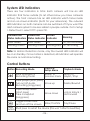 6
6
-
 7
7
-
 8
8
-
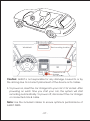 9
9
-
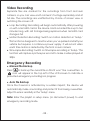 10
10
-
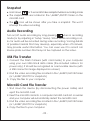 11
11
-
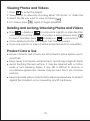 12
12
-
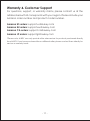 13
13
-
 14
14
-
 15
15
-
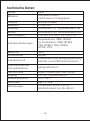 16
16
-
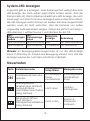 17
17
-
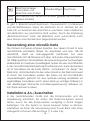 18
18
-
 19
19
-
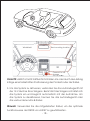 20
20
-
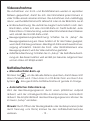 21
21
-
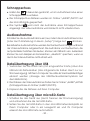 22
22
-
 23
23
-
 24
24
-
 25
25
-
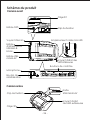 26
26
-
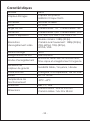 27
27
-
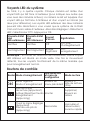 28
28
-
 29
29
-
 30
30
-
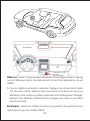 31
31
-
 32
32
-
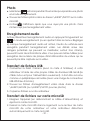 33
33
-
 34
34
-
 35
35
-
 36
36
-
 37
37
-
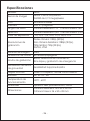 38
38
-
 39
39
-
 40
40
-
 41
41
-
 42
42
-
 43
43
-
 44
44
-
 45
45
-
 46
46
-
 47
47
-
 48
48
-
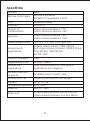 49
49
-
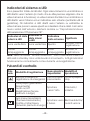 50
50
-
 51
51
-
 52
52
-
 53
53
-
 54
54
-
 55
55
-
 56
56
-
 57
57
-
 58
58
-
 59
59
-
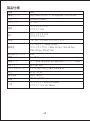 60
60
-
 61
61
-
 62
62
-
 63
63
-
 64
64
-
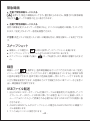 65
65
-
 66
66
-
 67
67
-
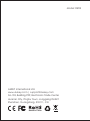 68
68
dans d''autres langues
- italiano: AUKEY DR03 Manuale utente
- English: AUKEY DR03 User manual
- español: AUKEY DR03 Manual de usuario
- Deutsch: AUKEY DR03 Benutzerhandbuch
- 日本語: AUKEY DR03 ユーザーマニュアル
Documents connexes
-
AUKEY DRS2 Manuel utilisateur
-
AUKEY DR02D-USA Manuel utilisateur
-
AUKEY DR02 J Manuel utilisateur
-
AUKEY DR02 D Manuel utilisateur
-
AUKEY DR01 Manuel utilisateur
-
AUKEY DR02-USA Manuel utilisateur
-
AUKEY 5647454926 Manuel utilisateur
-
AUKEY E230964 Manuel utilisateur
-
AUKEY GM-32 Manuel utilisateur
-
AUKEY AUKEY Powered USB Hub, Aluminum 10-Port USB 3.0 Hub Manuel utilisateur
Autres documents
-
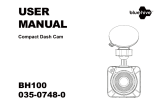 BlueHive BH100 Le manuel du propriétaire
BlueHive BH100 Le manuel du propriétaire
-
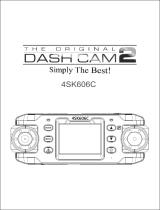 4Sight Dash Cam 2 4SK606C Manuel utilisateur
4Sight Dash Cam 2 4SK606C Manuel utilisateur
-
REXING M1 Mode d'emploi
-
 Parago! gosafe 268 Guide de démarrage rapide
Parago! gosafe 268 Guide de démarrage rapide
-
iON DashCam Guide de démarrage rapide
-
Cobra Electronics CDR 835 Guide de démarrage rapide
-
PAPAGO GS30G16G Mode d'emploi
-
 Global Teck Worldwide RSC Labs Duduo | Dual-Channel Dashcam Mode d'emploi
Global Teck Worldwide RSC Labs Duduo | Dual-Channel Dashcam Mode d'emploi
-
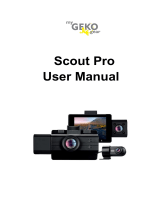 myGEKOgear Scout pro Manuel utilisateur
myGEKOgear Scout pro Manuel utilisateur
-
REXING V5C Guide de démarrage rapide